qsv格式怎么打开怎么把qsv格式转换成mp41QSV格式是爱奇艺的专属格式,但是是经过加密的特殊格式,这就会给你在其他播放器上使用视频带来播放上的困难,最好的办法就是将视频转换为其他格式,如果你没有合适的工具,那么你可以尝试使用万兴优转来帮助你完成 。
步骤1::启动万兴优转,单击“添加文件”并导入要转换的QSV视频或将其直接拖到程序中 。万兴优转支持同时添加多个文件,最适合连续剧批量转换 。
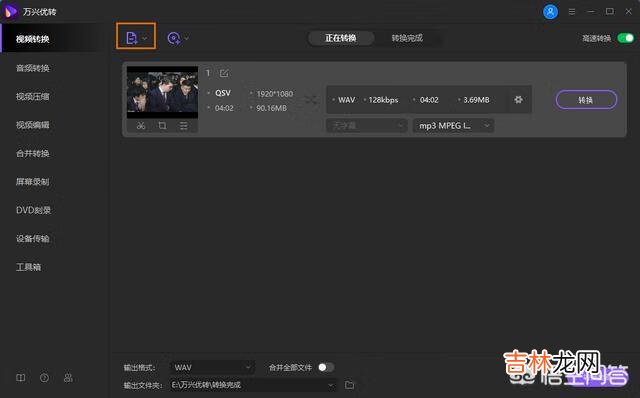
文章插图
步骤2:单击“目标文件信息”模块,然后选择“视频”选项卡,点击左侧边栏中最排前的MP4,并从右侧部分修改视频编码器、分辨率、帧率等参数 。
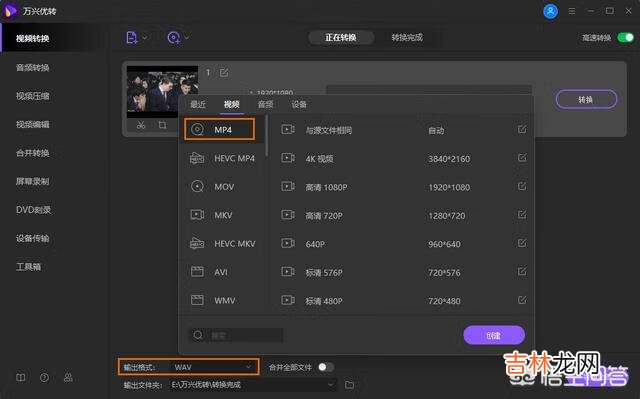
文章插图
如果您想在手机、平板或者其他移动设备(包括iPhone,iPad,小米,华为等)上播放或者编辑这个视频文件,您可以选择设备选项卡来选择您的设备 。
步骤3:一切就绪后,单击转换全部按钮 。QSV至MP4转换器将自动完成转换 。您也可以随时停止或暂停转化 。
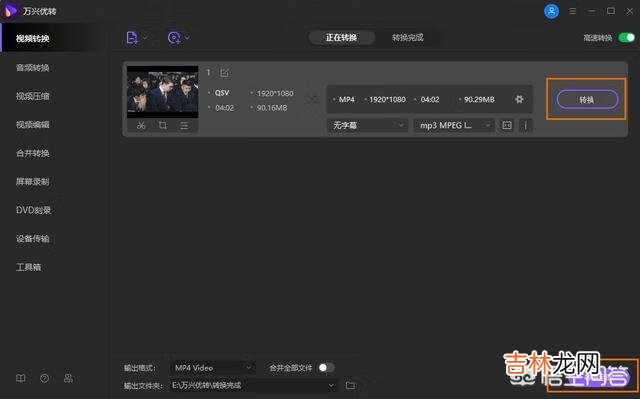
文章插图
简单三步,轻松实现QSV到MP4格式的转换 。qsv格式怎么打开怎么把qsv格式转换成mp42qsv格式是我们常见的视频格式,这种格式是爱奇艺播放器的下载格式,由于爱奇艺的qsv格式是独家的加密格式,因此要打开qsv格式唯有使用爱奇艺播放器方可打开 。而加入要用别的播放器打开视频的话可以用迅捷视频转换器把qsv格式转换成mp4然后打开视频 。

文章插图
1、想用别的播放器打开qsv格式的视频的话,先要打开视频转换工具并选择视频转换功能,虽然默认的是视频转换功能,但是有些小伙伴因为选择了别的功能忘记修改,因此特别提醒一下 。
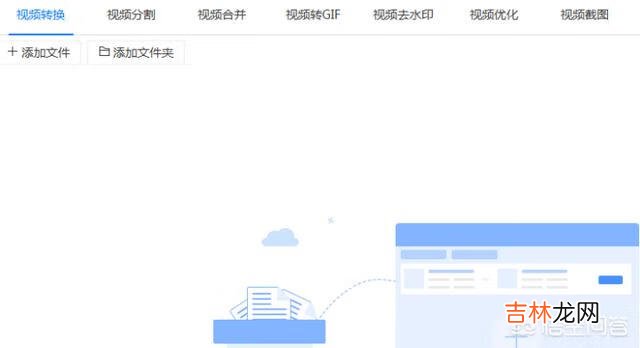
文章插图
2、选择好视频转换功能后首先要做的是把我们需要转换的视频都添加到软件中,添加的时候可以点击添加文件或添加文件夹按钮,也可以直接把多个视频批量的拖拽到转换器中完成添加 。
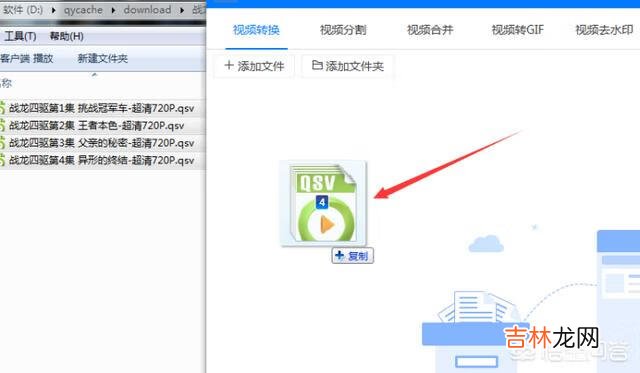
文章插图
3、添加好视频后随后要调整的就是视频的输出格式,而视频的输出格式又被分为视频格式和视频分辨率 。因为要把qsv格式转换成mp4,所以把其中输出的视频格式设置为mp4格式,分辨率则可以根据需要调整参数 。
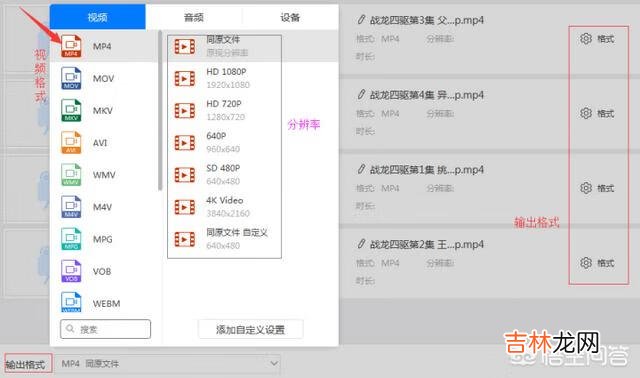
文章插图
4、设置好输出格式的各项参数后接下来要设置的是视频的输出路径,设置时可以在输出路径的输入框中直接写入输出路径,也可以在更改路径按钮中选择转换后的视频想要输出到电脑的位置 。
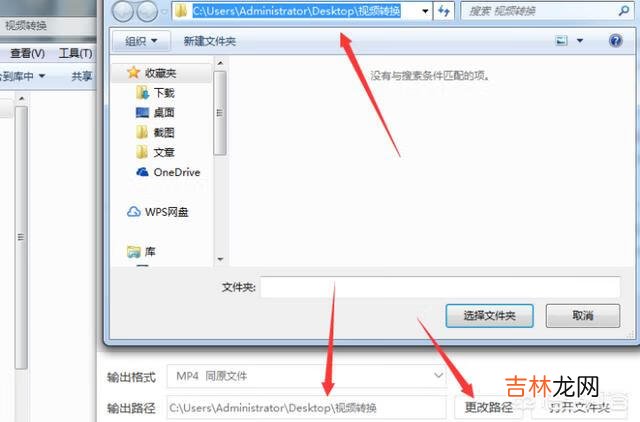
文章插图
5、以上都调整好后需要点击转换或全部转换按钮把视频从上往下根据所设定的参数依次转换视频格式,视频转换好后打开之前预设好的输出路径就可以找到并打开转换后的mp4格式的视频了 。
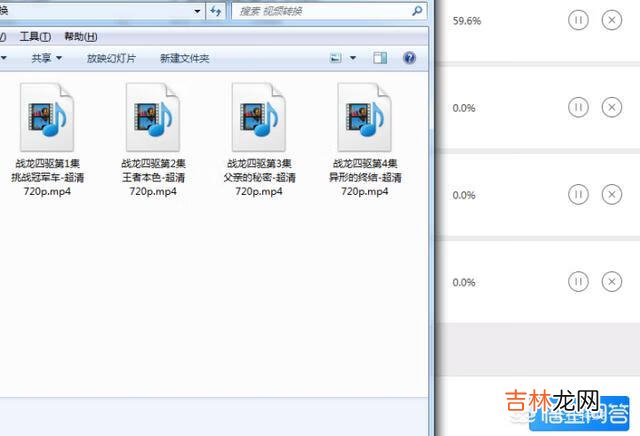
文章插图
因为qsv格式的文件较为特殊,因此唯有使用爱奇艺才能打开视频,而在没有爱奇艺需要用别的视频打开的话可以把qsv格式转换成mp4然后打开视频 。【qsv格式怎么打开怎么把qsv格式转换成mp4】
经验总结扩展阅读
- win10系统如何打开qsv文件(win10如何打开usb调试)
- qsv格式怎么打开,如何把qsv格式转成avi
- 一化生四狮驼岭怎么加点(平民狮驼加点)
- qsv视频怎么打开(qsv格式转mp4)
- 手机白屏按什么都不管用怎么办(oppo手机白屏怎么办)
- 梦幻西游狮驼岭4力1血加点怎么样怎么加点最好啊
- 梦幻西游手游杀破狼狮驼岭怎么加点.主要加什么.还有
- 《神武3》手游狮驼岭加点攻略狮驼岭怎么加点
- 桂皮粉加蜂蜜的功效是怎么样的 多喝是否有益健康
- 擦护肤品搓泥是怎么回事 科学保养很重要

















